Çok çeşitli sorunlar iPhone veri kaybına neden olabilir. Örneğin, yanlışlıkla iPhone verilerini, iOS yükseltmesini, iPhone sisteminin çökmesini vb. Siliyorsunuz ve iPhone'u nasıl geri yükleyeceğinize dair hiçbir fikriniz yoksa çok sinir bozucu olabilir. Neyse ki Apple, verileri korumanıza yardımcı olmak için size yararlı iTunes'u sağladı. Alışkanlığını takip ettiğiniz sürece iPhone verilerinin yedeklenmesi iTunes ile düzenli olarak, kayıp dosyayı iTunes'dan kolayca geri yükleyebilirsiniz.
Peki nasıl iTunes yedekleme ve geri iPhone? Aşağıdaki makalede, iTunes'u iPhone'dan adım adım yedeklemeyi ve geri yüklemeyi öğreteceğiz. İTunes yedeği olmayan bir dosyayı zaten kaybettiyseniz endişelenmeyin. Ayrıca, iTunes yedeklemesi olmadan iPhone'u geri yüklemek için alternatif bir yöntem göstereceğiz.
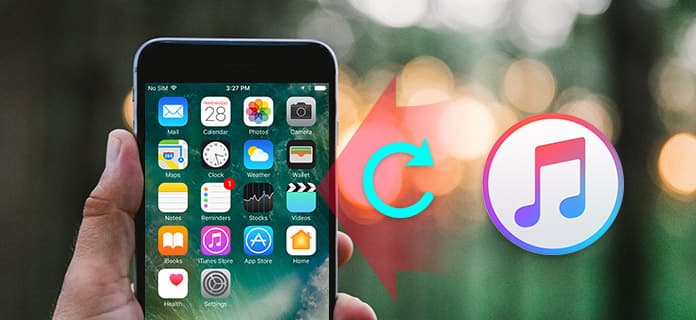
İPhone'dan iTunes Nasıl Geri Yüklenir
İPhone'u iTunes'dan geri yüklemek istiyorsanız, iTunes'da iPhone Yedekleme Yap ilk. İPhone / iPad'deki bilgileri yedeklemek için ilk şey, bilgisayarın iTunes'un en son sürümüne sahip olduğundan emin olmaktır. Ardından aşağıdaki adımları takip edebilirsiniz:
1. AdımİPhone'unuzu USB kablosuyla PC'ye takın ve iPhone simgeniz iTunes'da görünene kadar bekleyin.
2. AdımİPhone simgenizi tıkladığınızda iPhone'unuzun tüm verileri sol çubukta listelenir. "Özet"> "Yedeklemeler" altında, "Bu bilgisayar" ı seçin ve "Şimdi Yedekle" yi tıklayın. iTunes, iPhone'unuzu yedeklemeye başlayacaktır.

İPhone'u iTunes ile yedekledikten sonra, iPhone'u iTunes yedeklemesinden ihtiyaçlarınıza göre geri yükleyebilirsiniz. İTunes yedek dosyaları nasıl görüntülenir? İPhone iTunes'dan nasıl geri yüklenir? Sizin için iki yöntem var. İPhone'u doğrudan iTunes'u kullanarak geri yüklemeyi seçebilir veya bir iTunes yedekleme çıkarıcısı kullanarak iPhone dosyalarını iTunes yedeklemesinden seçerek geri yükleyebilirsiniz.
iTunes, yalnızca iPhone verilerini yedeklemenizi değil, aynı zamanda iPhone'u doğrudan geri yüklemenizi sağlar. İPhone'u iTunes yedeklemesiyle geri yüklemeden önce, iTunes'un yedekleme dosyasını görüntülemenize veya açmanıza izin veremeyeceğini bilmelisiniz, iPhone'u müzik, fotoğraflar, kişiler, mesajlar vb.Dahil olmak üzere tüm verileri bir kerede iTunes'dan geri yüklemek zorunda kalacaksınız. iPhone'u iTunes'dan geri yükleyin, aşağıdaki adımlara bakın:
1. AdımİPhone'unuzu USB kablosuyla PC'ye takın ve PC / Mac'inizdeki en yeni iTunes masaüstünü başlatın.
2. AdımİTunes'da iPhone simge gösterisini bulana kadar birkaç saniye bekleyin. Ardından iTunes müzik kitaplığını, kişileri, mesajları, fotoğrafları vb. İPhone'unuza geri yüklemek için "Yedeklemeyi Geri Yükle" yi tıklayın.

İPhone yedeklemesini iTunes üzerinden geri yüklemek yerine, iTunes yedeklemesinden iPhone'u seçerek görüntülemenizi ve geri yüklemenizi sağlayan bir iTunes yedekleme çıkarıcısından yardım alabilirsiniz. iPhone Veri Kurtarma iTunes yedekleme görüntüleyici ve iTunes yedekleme çıkarıcı tam bir hepsi bir arada araçtır. İTunes yedekleme dosyalarını (fotoğraflar, mesajlar, kişiler, Safari yer işaretleri / geçmiş vb.) Görüntülemenizi ve iTunes yedeklemesinden verileri (fotoğraflar, kişiler, müzik, notlar vb.) Ayrı ve kolay bir şekilde geri yüklemenizi sağlar. Şimdi bu programı PC'nize veya Mac'inize ücretsiz indirin ve aşağıdaki adımları izleyin.
1. Adım İTunes Backup Extractor'ı çalıştırın
İTunes Backup Extractor'ı PC'nize yükleyin ve bu programı başlatın. İPhone'u iTunes'dan başarıyla geri yükleyebileceğinizden emin olmak için iTunes'u bilgisayarınızda bu yöntemle çalıştırmalısınız.

2. Adım İTunes yedeklemesini tara
Kurtarma yedeğini seçin, "iTunes Yedekleme Dosyasından iPhone'u Kurtarın"> "Taramayı Başlat", bu bilgisayarda iTunes yedeklemenizi taramak için. İTunes yedeklemesinin taranması birkaç saniye sürecektir.

3. AdımİTunes yedeklemesini görüntüleme ve geri yükleme
Tarama işleminden sonra, tüm iTunes yedeklemelerinin bu yazılımda, fotoğraflarda, müziklerde, mesajlarda, kişilerde, arama geçmişinde, takvimlerde, hatırlatıcılarda, Safari yer işaretlerinde / geçmişinde vb. Gösterileceğini göreceksiniz. İTunes'dan geri yüklemek istediğiniz verileri seçin, tıklayın İTunes yedeklemeden iPhone geri yüklemek için "Kurtar".

İTunes yedeklemesini kaybettiyseniz veya bir nedenden dolayı iPhone'u iTunes'a yedeklemeyi unuttuysanız endişelenmeyin, yine de iTunes yedeklemesi olmadan iPhone'u geri yükleyebilirsiniz. iPhone Veri Kurtarma, iPhone'u doğrudan geri yüklemek veya iPhone'u iCloud yedeklemesinden geri yükleme. İTunes yedeklemeniz yoksa, kayıp / silinmiş verileri doğrudan iPhone'dan geri yüklemeyi seçebilirsiniz.
Bu yazıda, iPhone'u iTunes'a nasıl yedekleyeceğinizi ve iPhone'u iTunes'dan nasıl geri yükleyeceğinizi mianly olarak öğrettik. İPhone'u iTunes aracılığıyla doğrudan iTunes üzerinden geri yüklemeyi seçebilir veya iPhone'u iTunes'dan seçerek geri yükleyebilirsiniz. Yedeklemeniz yoksa, iPhone'u iTunes olmadan geri yüklemeyi de seçebilirsiniz. Başka sorularınız mı var? Yorumlarınızı aşağıya bırakmaktan çekinmeyin.